Laporan Pembelian
Laporan ini berfungsi untuk menampilkan / mencetak Transaksi Pembelian yang pernah dicatat pada program dalam bentuk laporan
Berikut ini adalah cara melihat laporan Pembelian:
- Klik menu laporan pembelian
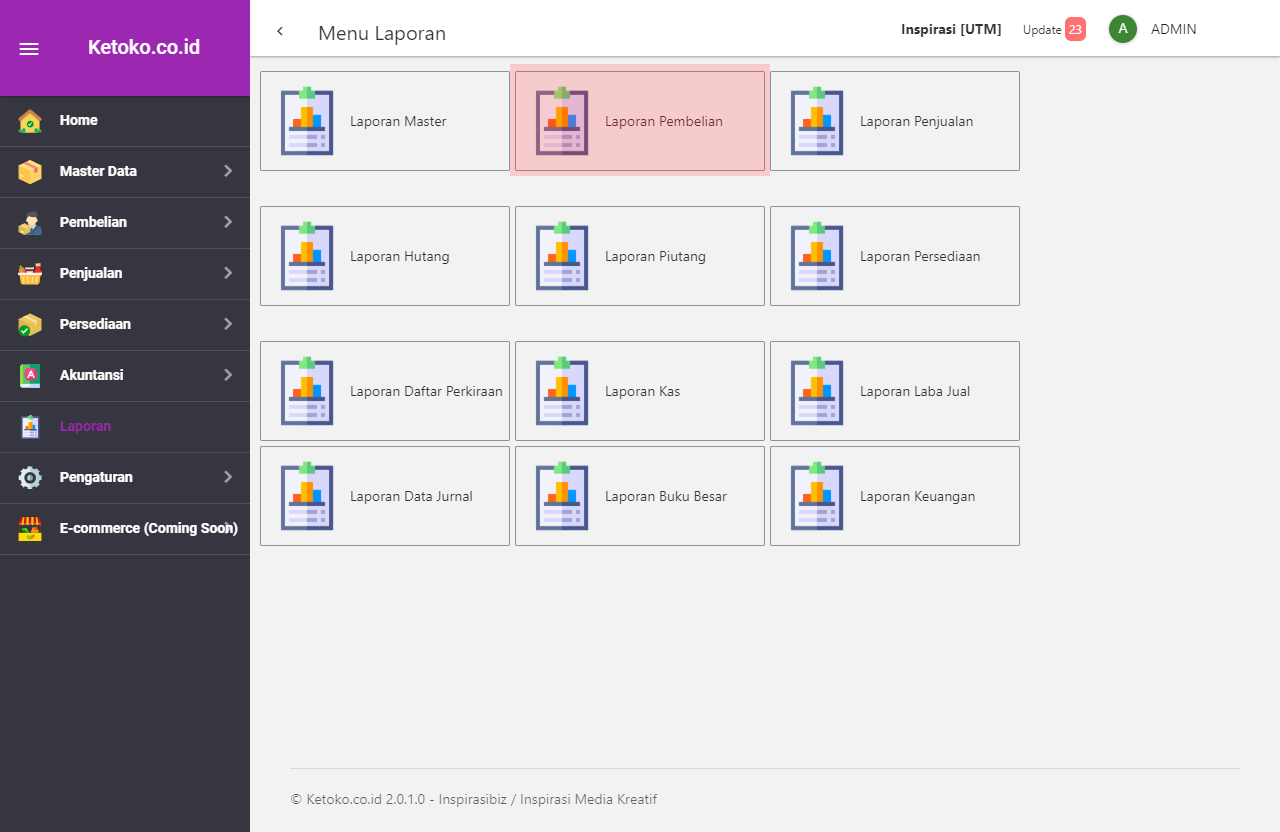
- Klik pembelian
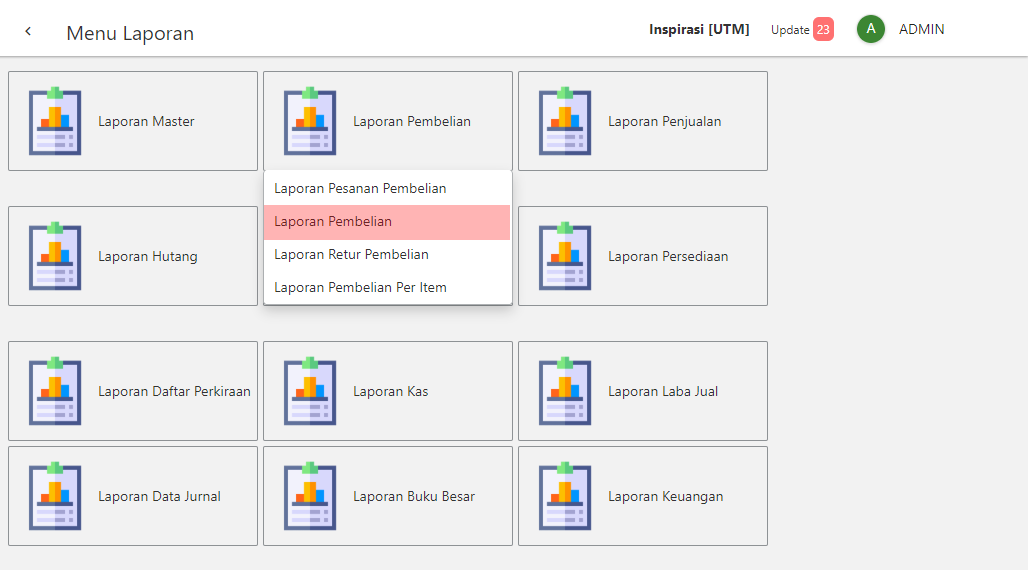
- Akan tampil laporan pembelian
Keterangan form laporan pembelian:
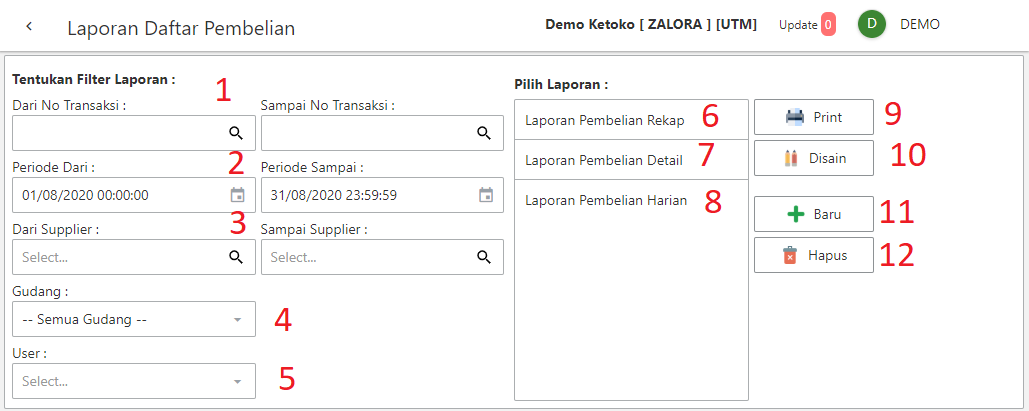
- Filter berdasarkan No Transaksi, kosongkan filter bila ingin menampilkan semua data no transaksi.
- Filter berdasarkan periode transaksi.
- Filter berdasarkan suplier, kosongkan filter bila ingin menampilkan semua data supplier.
- Filter berdasarkan lokasi transaksi.
- Filter berdasarkan user, kosongkan filter bila ingin menampilkan semua data.
- Pilih Laporan Pembelian Rekap.
- Pilih Laporan Pembelian Detai.
- Pilih Laporan Pembelian Harian.
- tombol untuk mencetak laporan.
- tombol untuk mendisain laporan.
- tombol untuk membuat duplikat jenis laporan
- tombol untuk menghapus duplikat jenis laporan.
Cara Untuk Mencetak Laporan :
- Klik Print untuk mencetak laporan.
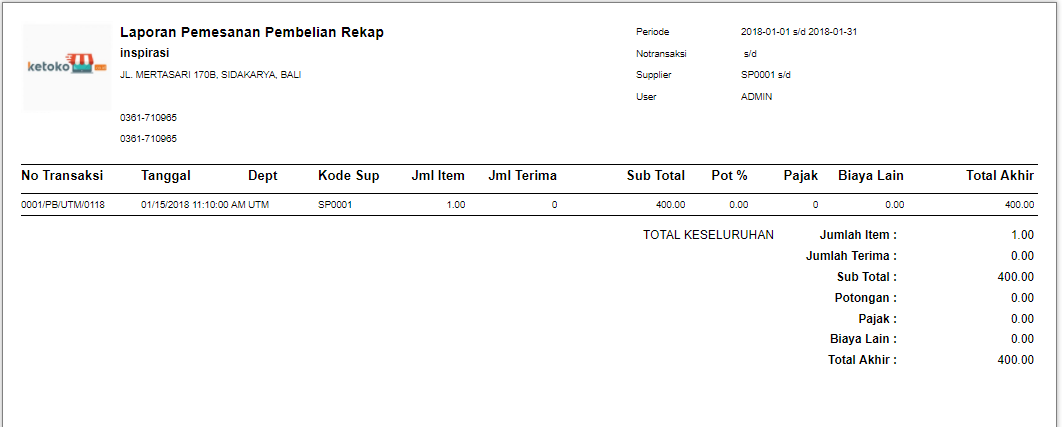
Cara Export Laporan :
- Klik tombol "Print" maka akan keluar laporan yang dipilih berdasarkan jenis laporan yang dipilih dalam format .PDF,
- Klik Menu Save,
- Pilih Microsoft Excel File...,
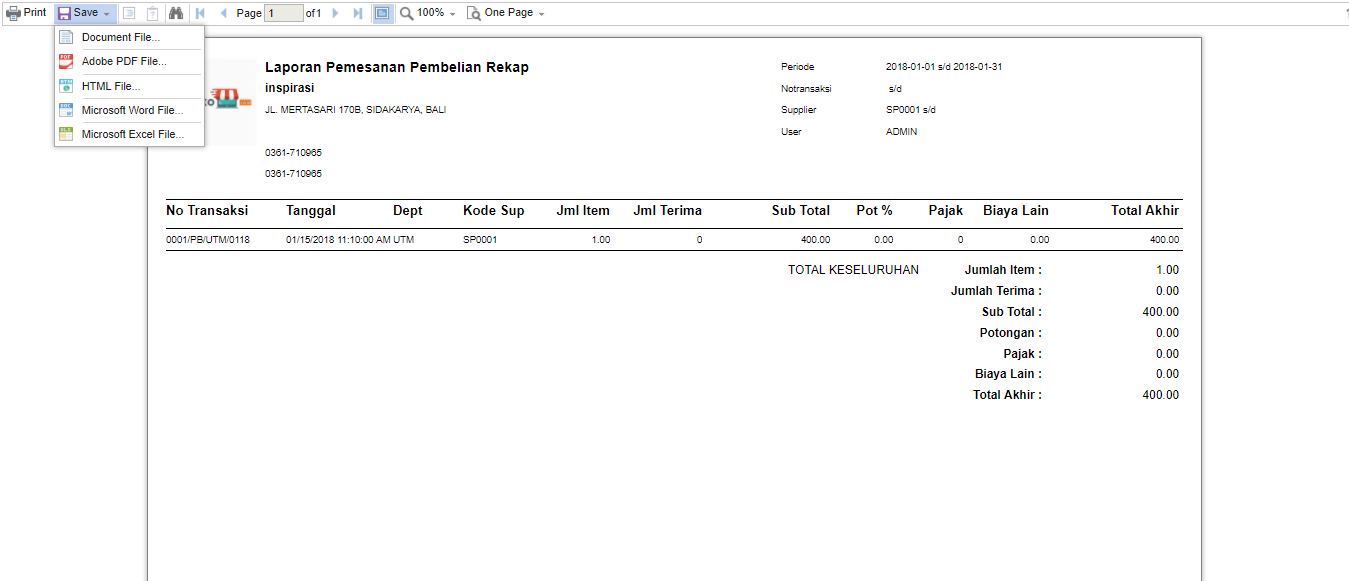
- Pilih Format File yang akan di Export,
Contoh : XLS = Microsoft Excel, PDF = Adobe Acrobat Reader.